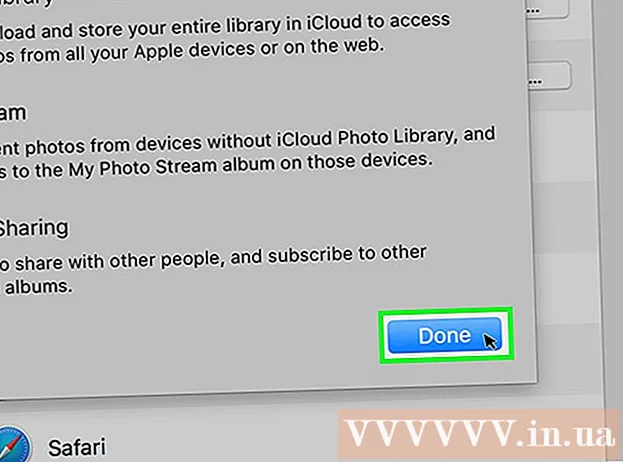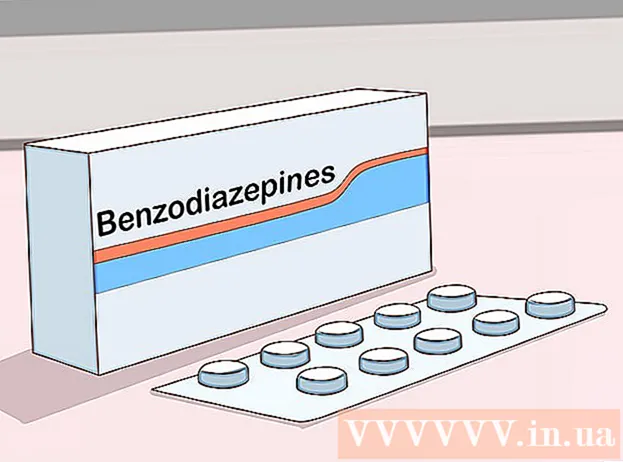מְחַבֵּר:
Eugene Taylor
תאריך הבריאה:
13 אוגוסט 2021
תאריך עדכון:
20 יוני 2024

תוֹכֶן
- לדרוך
- שיטה 1 מתוך 5: מחק הצעת חיפוש באנדרואיד, אייפון או אייפד
- שיטה 2 מתוך 5: חסום הצעות חיפוש מנבאות באנדרואיד
- שיטה 5 מתוך 5: חסום הצעות חיפוש מנבאות במחשב
WikiHow זה מראה כיצד למנוע מ- Google Chrome להציע הצעות חיפוש כאשר אתה מקליד כתובת או מחפש מסרגל כתובות.
לדרוך
שיטה 1 מתוך 5: מחק הצעת חיפוש באנדרואיד, אייפון או אייפד
 פתח את Chrome. זהו הסמל האדום, הצהוב, הירוק והכחול העגול והוא נמצא בדרך כלל במסך הבית שלך (iOS). אם אתה משתמש ב- Android, תמצא אותו במגירת האפליקציות.
פתח את Chrome. זהו הסמל האדום, הצהוב, הירוק והכחול העגול והוא נמצא בדרך כלל במסך הבית שלך (iOS). אם אתה משתמש ב- Android, תמצא אותו במגירת האפליקציות.  הזן כתובת URL או מונח חיפוש בשורת הכתובת. אתה יכול להפסיק להקליד אם אתה רואה את ההצעה שאתה לא רוצה לראות.
הזן כתובת URL או מונח חיפוש בשורת הכתובת. אתה יכול להפסיק להקליד אם אתה רואה את ההצעה שאתה לא רוצה לראות.  הקש והחזק את מונח החיפוש או כתובת האתר המוצעת. יופיע קופץ השואל אם ברצונך למחוק הצעה זו מההיסטוריה שלך.
הקש והחזק את מונח החיפוש או כתובת האתר המוצעת. יופיע קופץ השואל אם ברצונך למחוק הצעה זו מההיסטוריה שלך.  הקש לְהַסִיר. כעת לאחר שהסרת את כתובת האתר הזו מההיסטוריה שלך, היא לא תופיע עוד בעת הקלדת שורת הכתובת.
הקש לְהַסִיר. כעת לאחר שהסרת את כתובת האתר הזו מההיסטוריה שלך, היא לא תופיע עוד בעת הקלדת שורת הכתובת.
שיטה 2 מתוך 5: חסום הצעות חיפוש מנבאות באנדרואיד
 פתח את Chrome. זהו הסמל האדום, הצהוב, הירוק והכחול העגול ונמצא בדרך כלל על מסך הבית שלך. אם זה לא כאן, תמצא אותו במגירת האפליקציות שלך.
פתח את Chrome. זהו הסמל האדום, הצהוב, הירוק והכחול העגול ונמצא בדרך כלל על מסך הבית שלך. אם זה לא כאן, תמצא אותו במגירת האפליקציות שלך.  הקש ⁝. זה בפינה השמאלית העליונה של המסך.
הקש ⁝. זה בפינה השמאלית העליונה של המסך.  גלול מטה והקש הגדרות. זה בתחתית הרשימה.
גלול מטה והקש הגדרות. זה בתחתית הרשימה.  הקש פְּרָטִיוּת. זאת תחת הכותרת "מתקדם".
הקש פְּרָטִיוּת. זאת תחת הכותרת "מתקדם".  בטל את הסימון של "חיפוש והצעות אתרים". זהו המוסד השלישי ברשימה. זה מונע מ- Chrome להציע הצעות חיפוש אפשריות.
בטל את הסימון של "חיפוש והצעות אתרים". זהו המוסד השלישי ברשימה. זה מונע מ- Chrome להציע הצעות חיפוש אפשריות. - אם השלבים האלה לא עובדים עבורך, ייתכן שיהיה עליך לנקות את נתוני Chrome. לך להגדרות
 פתח את Chrome. זהו הסמל האדום, הצהוב, הירוק והכחול העגול ולרוב הוא מופיע במסך הבית שלך.
פתח את Chrome. זהו הסמל האדום, הצהוב, הירוק והכחול העגול ולרוב הוא מופיע במסך הבית שלך.  הקש ⁝. זה בפינה השמאלית העליונה של המסך.
הקש ⁝. זה בפינה השמאלית העליונה של המסך.  גלול מטה והקש הגדרות.
גלול מטה והקש הגדרות. הקש פְּרָטִיוּת.
הקש פְּרָטִיוּת. החלק את המתג "הצג הצעות" למצב כבוי. זה תחת הכותרת "שירותי אינטרנט". אם מתג זה כבוי (
החלק את המתג "הצג הצעות" למצב כבוי. זה תחת הכותרת "שירותי אינטרנט". אם מתג זה כבוי ( פתח את Google Chrome. אם אתה משתמש ב- Windows, זה יהיה בתפריט Windows / Start. אם אתה משתמש ב- Mac, זה יהיה בתיקיית היישומים. חפש את הסמל האדום, הירוק, הכחול והצהוב העגול.
פתח את Google Chrome. אם אתה משתמש ב- Windows, זה יהיה בתפריט Windows / Start. אם אתה משתמש ב- Mac, זה יהיה בתיקיית היישומים. חפש את הסמל האדום, הירוק, הכחול והצהוב העגול.  הזן את כתובת האתר או מונח החיפוש בשורת הכתובת. אתה יכול להפסיק להקליד אם אתה רואה את ההצעה שאתה לא רוצה לראות.
הזן את כתובת האתר או מונח החיפוש בשורת הכתובת. אתה יכול להפסיק להקליד אם אתה רואה את ההצעה שאתה לא רוצה לראות.  הדגש את כתובת האתר המוצעת. אם כתובת האתר המוצעת כבר מודגשת, עבור לשלב הבא.
הדגש את כתובת האתר המוצעת. אם כתובת האתר המוצעת כבר מודגשת, עבור לשלב הבא.  ללחוץ ⇧ משמרת+לִמְחוֹק (Windows) או Fn+⇧ משמרת+דל (מק). פעולה זו תסיר את ההצעה מהיסטוריית החיפושים שלך ו- Chrome כבר לא יציע אותה.
ללחוץ ⇧ משמרת+לִמְחוֹק (Windows) או Fn+⇧ משמרת+דל (מק). פעולה זו תסיר את ההצעה מהיסטוריית החיפושים שלך ו- Chrome כבר לא יציע אותה.
- אם השלבים האלה לא עובדים עבורך, ייתכן שיהיה עליך לנקות את נתוני Chrome. לך להגדרות
שיטה 5 מתוך 5: חסום הצעות חיפוש מנבאות במחשב
 פתח את Google Chrome. אם אתה משתמש ב- Windows, תמצא זאת בתפריט Windows / Start. אם אתה משתמש ב- Mac, תוכל למצוא זאת בתיקיית היישומים. חפש את הסמל האדום, הירוק, הכחול והצהוב העגול.
פתח את Google Chrome. אם אתה משתמש ב- Windows, תמצא זאת בתפריט Windows / Start. אם אתה משתמש ב- Mac, תוכל למצוא זאת בתיקיית היישומים. חפש את הסמל האדום, הירוק, הכחול והצהוב העגול.  לחץ על ⁝. זה בפינה השמאלית העליונה של הדפדפן.
לחץ על ⁝. זה בפינה השמאלית העליונה של הדפדפן.  לחץ על הגדרות.
לחץ על הגדרות. גלול למטה ולחץ מִתקַדֵם. זה בתחתית הרשימה. כעת תראה הגדרות נוספות.
גלול למטה ולחץ מִתקַדֵם. זה בתחתית הרשימה. כעת תראה הגדרות נוספות.  החלק את האפשרות "השתמש בשירות חיזוי להשלמת חיפושים וכתובות אתרים שהוקלדו בשורת הכתובת" למצב כבוי. זאת תחת הכותרת "פרטיות וביטחון". זה יהפוך את המתג לאפור או לבן. Chrome כבר לא מציע הצעות חיפוש כשאתה מקליד בשורת הכתובת.
החלק את האפשרות "השתמש בשירות חיזוי להשלמת חיפושים וכתובות אתרים שהוקלדו בשורת הכתובת" למצב כבוי. זאת תחת הכותרת "פרטיות וביטחון". זה יהפוך את המתג לאפור או לבן. Chrome כבר לא מציע הצעות חיפוש כשאתה מקליד בשורת הכתובת.